Cara menginstal driver nvidia di centos 7 linux
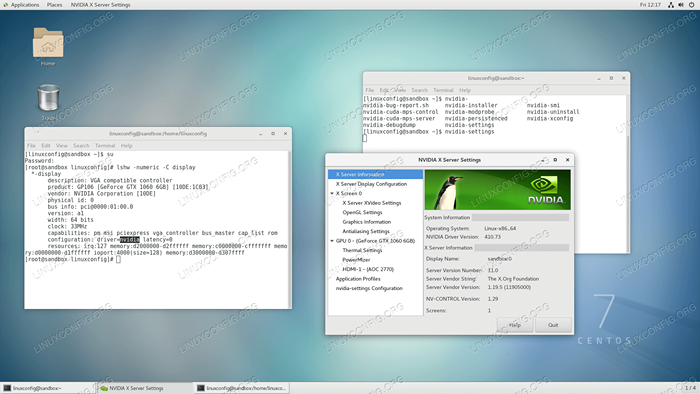
- 4444
- 1444
- Karl O'Connell DDS
Dukungan Centos 7 untuk kartu grafis video nvidia hadir dalam bentuk open source Nouveau pengemudi. Dalam hal Nouveau Driver bukan solusi yang cukup, pengguna dapat menginstal driver nvidia resmi sebagai alternatif hak milik. Tutorial langkah demi langkah ini akan memandu Anda melalui seluruh proses pada instalasi driver NVIDIA.
Untuk menginstal driver NVIDIA pada distribusi Linux lainnya, ikuti panduan driver NVIDIA Linux kami.
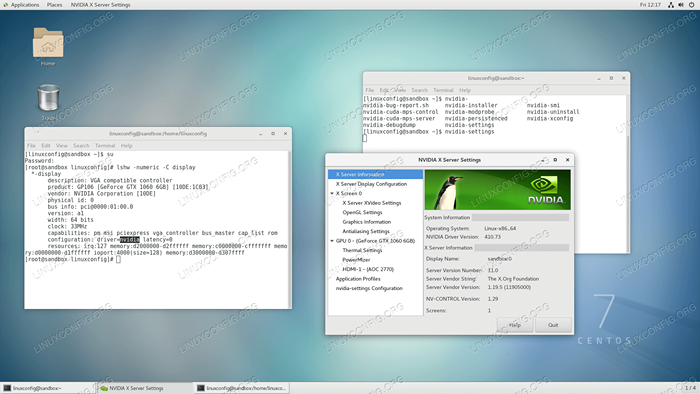 Driver NVIDIA terpasang di Centos 7 Linux Gnome Desktop.
Driver NVIDIA terpasang di Centos 7 Linux Gnome Desktop. Persyaratan dan konvensi perangkat lunak yang digunakan
| Kriteria | Persyaratan |
|---|---|
| Sistem operasi | Centos 7.5 atau lebih tinggi |
| Perangkat lunak | Instalasi desktop yang ada seperti gnome, kde dll. |
| Lainnya | Akses istimewa ke sistem Linux Anda sebagai root atau melalui sudo memerintah. |
| Konvensi | # - mensyaratkan perintah linux yang diberikan untuk dieksekusi dengan hak istimewa root baik secara langsung sebagai pengguna root atau dengan menggunakan sudo memerintah$ - mensyaratkan perintah Linux yang diberikan untuk dieksekusi sebagai pengguna biasa |
Cara menginstal driver nvidia resmi pada centos 7 linux instruksi langkah demi langkah
Pemasangan driver NVIDIA merupakan langkah -langkah multile. Pertama, kami mengidentifikasi jumlah model kartu NVIDIA VGA yang tersedia, menyiapkan sistem dengan menginstal semua prasyarat paket dan mengunduh driver nvidia resmi.
Langkah selanjutnya adalah menonaktifkan default Nouveau driver dan pasang driver nvidia berpemilik. Mari kita mulai:
- Terminal Buka dan Identifikasi Model Kartu Grafik NVIDIA Anda dengan mengeksekusi:
# lshw -numeric -c display *-display Deskripsi: VGA Compatible Controller Product: GP106 [GeForce GTX 1060 6GB] [10DE: 1C03] Vendor: Nvidia Corporation [10DE] ID Fisik: 0 Info Bus: PCI@0000: 01: 00.0 Versi: A1 Lebar: 64 Bits Jam: 33MHz Kemampuan: PM MSI PCIEXPRESS VGA_CONTROLLER BUS_MASTER CAP_LIST ROM Konfigurasi: driver =Nouveau Latensi = 0 Sumber Daya: IRQ: 126 Memori: D2000000-D2FFFFFF memori: C0000000-CFFFFFFF memori: D0000000-D1FFFFFF IOPORT: 4000 (ukuran = 128) Memori: D3000000-D307FFFFFFFFFFFFFFFFFFFF
Perintah di atas memberikan informasi tentang nomor model kartu NVIDIA. Perhatikan juga bahwa open source
NouveauDriver NVIDIA sedang digunakan. - Unduh Paket Driver NVIDIA dari NVIDIA.com Menggunakan kriteria pencarian berdasarkan model kartu NVIDIA Anda dan sistem operasi Linux.Atau, jika Anda tahu apa yang Anda lakukan, Anda dapat mengunduh driver langsung dari daftar driver nvidia linux. Setelah siap, Anda harus berakhir dengan file yang mirip dengan yang ditunjukkan di bawah ini:
$ ls nvidia-linux-x86_64-* nvidia-linux-x86_64-410.73.berlari
- Instal semua prasyarat untuk kompilasi dan instalasi driver NVIDIA yang sukses.
# yum groupinstall "alat pengembangan" # yum instal kernel-devel Epel-release # yum install dkms
Itu
DKMSPaket adalah opsional. Namun, paket ini akan memastikan kompilasi dan instalasi modul kernel NVIDIA terus menerus jika terjadi pembaruan kernel baru. - Cacat
Nouveaudriver dengan mengubah konfigurasi/etc/default/grubmengajukan. TambahkanNouveau.Mode = 0menjadi garis yang dimulai denganGrub_cmdline_linux. Di bawah ini Anda dapat menemukan contoh file konfigurasi grub yang mencerminkan perubahan yang disarankan sebelumnya:
MenyalinGrub_timeout = 5 grub_distributor = "$ (Sed's, rilis .*$ ,, G ' /etc /System-Release) "grub_default = saved grub_disable_submenu = true grub_terminal_output =" konsol "grub_cmdline_linux =" crashkernel = auto rhgb uiet nouveau.MODESET = 0 "grub_disable_recovery =" true "Baris 6 di atas memastikan bahwa
NouveauDriver dinonaktifkan saat berikutnya Anda mem -boot sistem Linux CentOS 7 Anda. Setelah siap menjalankan perintah berikut untuk menerapkan perubahan konfigurasi grub baru:
BIOS: $ sudo grub2 -mkconfig -o/boot/grub2/grub.CFG EFI: $ sudo grub2 -mkconfig -o/boot/efi/efi/centos/grub.CFG
- Reboot Sistem Linux Centos 7 Anda. Setelah boot selesai, konfirmasi bahwa
NouveauDriver nvidia open source tidak lagi digunakan:# lshw -numeric -c display
Bandingkan output dari
lshwPerintah dengan langkah 1 di atas. - Driver NVIDIA harus diinstal saat server Xorg dihentikan. Beralih ke mode teks dengan:
# Systemctl isolate multi-pengguna.target
- Instal driver NVIDIA dengan mengeksekusi perintah berikut:
# bash nvidia-linux-x86_64-*
Saat diminta jawaban
YAUntuk menginstal pustaka kompatibilitas 32-bit NVIDIA dan pembaruan otomatis file konfigurasi X Anda. - Semua selesai. Driver NVIDIA sekarang harus diinstal pada sistem Linux Centos 7 Anda. Reboot sistem Anda sekarang, login dan jalankan
Nvidia-settingsUntuk lebih mengkonfigurasi pengaturan kartu grafis NVIDIA Anda.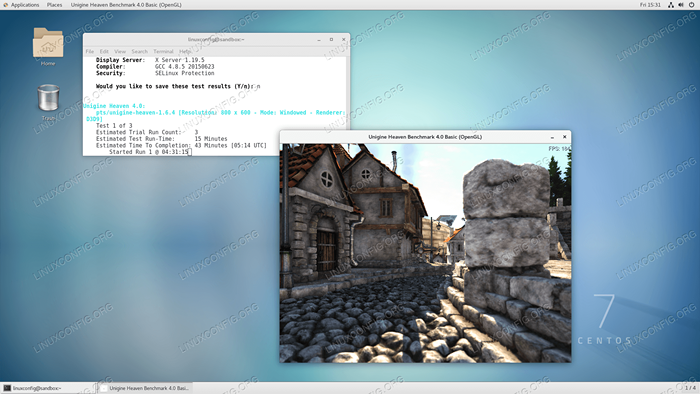 Sekarang Anda dapat menjalankan tes kartu grafis NVIDIA secara opsional dengan mengikuti tolok ukur kami kartu grafis Anda pada panduan Linux.
Sekarang Anda dapat menjalankan tes kartu grafis NVIDIA secara opsional dengan mengikuti tolok ukur kami kartu grafis Anda pada panduan Linux.
Tutorial Linux Terkait:
- Hal -hal yang harus diinstal pada ubuntu 20.04
- Hal -hal yang harus dilakukan setelah menginstal ubuntu 20.04 FOSSA FOSSA Linux
- Hal -hal yang harus diinstal pada Ubuntu 22.04
- Perangkat lunak pengeditan video terbaik di Linux
- Cara menginstal driver nvidia di ubuntu 20.10 Groovy…
- Cara menginstal driver nvidia di ubuntu 21.04
- Hal -hal yang harus dilakukan setelah menginstal ubuntu 22.04 Jammy Jellyfish…
- Cara menginstal driver nvidia di ubuntu 22.04
- Cara menginstal driver nvidia di fedora 32
- Cara menghapus pemasangan driver nvidia di ubuntu 22.04 Jammy…
- « Cara menginstal driver nvidia di ubuntu 19.04 disko dingo linux
- Cara menginstal driver nvidia di fedora 28 linux »

